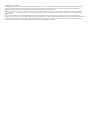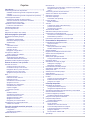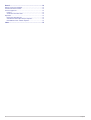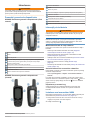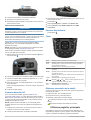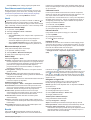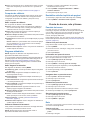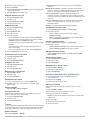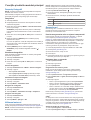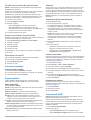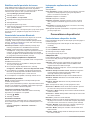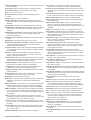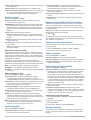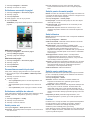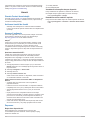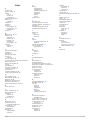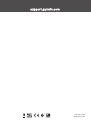GPSMAP
®
64 SERIES / GPSMAP 64X
SERIES
Manual de utilizare

© 2019 Garmin Ltd. sau filialele sale
Toate drepturile rezervate. Conform legilor privind drepturile de autor, acest manual nu poate fi copiat, în întregime sau parţial, fără acordul scris al Garmin. Garmin îşi rezervă dreptul de a-şi
modifica sau îmbunătăţi produsele şi de aduce schimbări conţinutului acestui manual fără obligaţia de a înştiinţa vreo persoană sau organizaţie cu privire la asemenea modificări sau
îmbunătăţiri. Vizitaţi www.garmin.com pentru actualizări curente şi informaţii suplimentare cu privire la utilizarea produsului.
Garmin
®
, sigla Garmin, ANT+
®
, AutoLocate
®
, City Navigator
®
, GPSMAP
®
şi VIRB
®
sunt mărci comerciale ale Garmin Ltd. sau ale filialelor sale, înregistrate în S.U.A. şi în alte ţări. BaseCamp
™
,
chirp
™
, Garmin Connect
™
, Garmin Express
™
, HomePort
™
şi tempe
™
sunt mărci comerciale ale Garmin Ltd. sau ale filialelor sale. Aceste mărci comerciale nu pot fi utilizate fără permisiunea
explicită a Garmin.
Marca grafică şi logourile Bluetooth
®
sunt proprietatea Bluetooth SIG, Inc. şi orice utilizare a acestor mărci de către Garmin are loc sub licenţă. Mac
®
este marcă comercială a Apple Inc,
înregistrată în S.U.A. şi în alte ţări. microSD
®
şi sigla microSDHC sunt mărci comerciale ale SD-3C, LLC. NMEA
®
, NMEA 2000
®
şi sigla NMEA 2000 sunt mărci comerciale înregistrate ale National
Marine Electronics Association. Windows
®
este marcă comercială înregistrată a Microsoft Corporation în S.U.A. şi în alte ţări. Alte mărci şi nume comerciale aparţin proprietarilor respectivi.
Acest produs este certificat ANT+
®
. Vizitaţi www.thisisant.com/directory pentru o listă de produse şi aplicaţii compatibile.

Cuprins
Introducere...................................................................... 1
Prezentări generale ale dispozitivelor......................................... 1
GPSMAP Prezentare generală a dispozitivului (Fără
cameră).................................................................................. 1
GPSMAP Prezentare generală a dispozitivului (Cameră)..... 1
Informaţii privind bateria............................................................. 1
Maximizarea duratei de viaţă a bateriei................................. 1
Activarea modului de economisire a bateriilor....................... 1
Depozitarea pe termen lung...................................................1
Instalarea unui acumulator NiMH............................................... 1
Încărcarea acumulatorului......................................................2
Instalarea bateriilor AA............................................................... 2
Pornirea dispozitivului................................................................. 2
Taste........................................................................................... 2
Obţinerea semnalelor de la sateliţi............................................. 2
Utilizarea paginilor principale....................................... 2
Deschiderea meniului principal................................................... 3
Hartă........................................................................................... 3
Schimbarea orientării hărţii.................................................... 3
Măsurarea distanţei pe hartă................................................. 3
Setările hărţii.......................................................................... 3
Busolă......................................................................................... 3
Calibrarea busolei.................................................................. 3
Utilizarea busolei....................................................................3
Indicator de curs.................................................................... 3
Navigarea cu Sight 'N Go...................................................... 3
Computer de călătorie................................................................ 4
Setări computer de călătorie.................................................. 4
Diagrama altitudinilor.................................................................. 4
Setări diagramă de altitudine................................................. 4
Calibrarea altimetrului barometric.......................................... 4
Restabilire setărilor implicite ale paginei.....................................4
Puncte de trecere, rute şi trasee................................... 4
Punctele de trecere.....................................................................4
Crearea unui punct de trecere............................................... 4
Proiectarea unui punct de trecere.......................................... 4
Navigarea către un punct de trecere..................................... 4
Editarea unui punct de trecere............................................... 4
Ştergerea unui punct de trecere............................................ 4
Rute............................................................................................ 4
Crearea unei rute................................................................... 4
Editarea numelui unei rute..................................................... 5
Editarea unei rute...................................................................5
Vizualizarea unei rute pe hartă.............................................. 5
Ştergerea unei rute................................................................ 5
Navigarea pe o rută salvată................................................... 5
Vizualizarea rutei active......................................................... 5
Oprirea navigării.....................................................................5
Inversarea unei rute............................................................... 5
Trasee.........................................................................................5
Setările traseelor.................................................................... 5
Vizualizarea traseului curent.................................................. 5
Salvarea traseului curent....................................................... 5
Ştergerea traseului curent......................................................5
Ştergerea unui traseu............................................................ 5
Navigarea pe un traseu salvat............................................... 5
Achiziţionarea unor hărţi suplimentare....................................... 5
Găsirea unei adrese...............................................................5
Funcţiile şi setările meniului principal......................... 6
Cameră şi fotografii.....................................................................6
Fotografiere............................................................................6
Vizualizarea fotografiilor.........................................................6
Utilizarea lanternei...................................................................... 6
Geocache-uri
.............................................................................. 6
Descărcarea geocache-urilor cu ajutorul computerului......... 6
Navigarea către un geocache................................................ 6
chirp™....................................................................................6
Trimiterea şi primirea de date wireless....................................... 7
Setarea unei alarme de proximitate............................................ 7
Selectarea unui profil.................................................................. 7
Calcularea suprafeţei.................................................................. 7
Calcularea unei suprafeţe...................................................... 7
Pagina sateliţilor......................................................................... 7
Setări modul GPS.................................................................. 7
Aventuri.......................................................................................7
Trimiterea de fişiere către BaseCamp................................... 7
Crearea unei aventuri............................................................ 7
Începerea unei aventuri......................................................... 7
Telecomandă VIRB®.................................................................. 7
Stabilirea mediei punctelor de trecere........................................ 8
Caracteristici conectate Bluetooth.............................................. 8
Asocierea unui smartphone cu dispozitivul............................ 8
Notificările de pe telefon........................................................ 8
Instrumente suplimentare din meniul principal........................... 8
Personalizarea dispozitivului........................................ 8
Particularizarea câmpurilor de date............................................ 8
Câmpuri de date.................................................................... 8
Setări de sistem........................................................................ 10
GPS şi alte sisteme de sateliţi............................................. 10
Setările interfeţei seriale...................................................... 10
Setările afişajului.......................................................................10
Reglarea luminozităţii iluminării de fundal................................ 10
Setarea tonurilor dispozitivului.................................................. 10
Setări de cameră...................................................................... 10
Setări pentru aplicaţii maritime................................................. 10
Configurarea alarmelor maritime......................................... 10
Resetarea datelor..................................................................... 10
Schimbarea secvenţei de pagini............................................... 11
Adăugarea unei pagini......................................................... 11
Eliminarea unei pagini..........................................................11
Personalizarea meniului principal............................................. 11
Schimbarea unităţilor de măsură.............................................. 11
Setări pentru oră....................................................................... 11
Setările pentru formatul poziţiei................................................ 11
Setări altimetru..........................................................................11
Setările pentru stabilirea rutei................................................... 11
Profiluri......................................................................................11
Crearea unui profil particularizat.......................................... 12
Editarea numelui unui profil................................................. 12
Ştergerea unui profil.............................................................12
Informaţii dispozitiv..................................................... 12
Actualizări ale produsului.......................................................... 12
Configurarea Garmin Express............................................. 12
Înregistrarea dispozitivului dvs............................................. 12
Vizualizarea informaţiilor de reglementare şi conformitate
aferente etichetei electronice.................................................... 12
Prinderea cârligului tip carabină............................................... 12
Scoaterea cârligului de tip carabină..................................... 12
Ataşarea curelei pentru încheietură.......................................... 12
Întreţinerea dispozitivului.......................................................... 12
Curăţarea dispozitivului........................................................12
Gestionarea datelor.................................................................. 13
Tipuri de fişiere.................................................................... 13
Instalarea unui card de memorie......................................... 13
Conectarea dispozitivului la computer................................. 13
Transferarea fişierelor pe dispozitiv..................................... 13
Ştergerea fişierelor...............................................................13
Deconectarea cablului USB................................................. 13
Specificaţii.................................................................................13
Cuprins i

Anexă............................................................................. 14
Garmin Centrul de asistenţă..................................................... 14
Activarea luminii de fundal........................................................ 14
Accesorii opţionale....................................................................14
tempe™............................................................................... 14
Asocierea senzorilor ANT+.................................................. 14
Depanare.................................................................................. 14
Repornirea dispozitivului...................................................... 14
Vizualizarea informaţiilor despre dispozitiv.......................... 14
Restabilirea tuturor setărilor implicite................................... 14
Index.............................................................................. 15
ii Cuprins

Introducere
AVERTISMENT
Consultaţi ghidul Informaţii importante privind siguranţa şi
produsul din cutia produsului pentru a vedea avertismentele
pentru produs şi alte informaţii importante.
Prezentări generale ale dispozitivelor
GPSMAP Prezentare generală a dispozitivului (Fără
cameră)
Antenă GPS/GNSS
Taste
Buton de pornire
Port mini USB (sub capacul de protecţie împotriva intemperiilor)
Conector MCX pentru antenă GPS (sub capacul de protecţie
împotriva intemperiilor)
1
Slotul pentru carduri microSD
®
(sub baterii)
Compartiment pentru baterii
Coloană de montare
Inelul în formă de D al capacului bateriilor
GPSMAP Prezentare generală a dispozitivului
(Cameră)
Antenă GPS/GNSS
Taste
Buton de pornire
Port mini USB (sub capacul de protecţie împotriva intemperiilor)
Obiectivul camerei
Slotul pentru carduri microSD (sub baterii)
Compartiment pentru baterii
Coloană de montare
Inelul în formă de D al capacului bateriilor
Informaţii privind bateria
AVERTISMENT
Temperatura nominală a dispozitivului poate depăşi intervalul
utilizabil pentru unele baterii. Bateriile alcaline se pot rupe la
temperaturi ridicate.
ATENŢIONARE
Bateriile alcaline pierd o proporţie însemnată din capacitate
odată cu scăderea temperaturii. Utilizaţi baterii cu litiu atunci
când operaţi dispozitivul sub limita de îngheţ.
Maximizarea duratei de viaţă a bateriei
Puteţi face mai multe lucruri pentru a extinde durata de viaţă a
bateriilor.
• Reduceţi luminozitatea iluminării de fundal (Reglarea
luminozităţii iluminării de fundal, pagina 10).
• Reduceţi perioada de temporizare a iluminării de fundal
(Setările afişajului, pagina 10).
• Utilizaţi modul de economisire a bateriilor (Activarea modului
de economisire a bateriilor, pagina 1).
• Reduceţi viteza de trasare a hărţii (Setările hărţii,
pagina 3).
• Dezactivaţi GLONASS sau GALILEO (GPS şi alte sisteme de
sateliţi, pagina 10).
Activarea modului de economisire a bateriilor
Puteţi utiliza modul de economisire a bateriilor pentru a prelungi
durata de viaţă a bateriei.
Selectaţi Configurare > Afişare > Economisire baterie >
Activat.
În modul de economisire a bateriilor, ecranul se închide când
durata de iluminare a fundalului expiră. Puteţi selecta pentru a
activa ecranul şi puteţi atinge de două ori pentru a vizualiza
pagina de stare.
Depozitarea pe termen lung
Când intenţionaţi să nu utilizaţi dispozitivul mai multe luni,
scoateţi bateriile. Datele stocate nu se pierd la scoaterea
bateriilor.
Instalarea unui acumulator NiMH
Dispozitivul funcţionează cu un acumulator NiMH (opţional) sau
două baterii AA (Instalarea bateriilor AA, pagina 2).
1
Rotiţi inelul în formă de D în sens invers acelor de ceas şi
trageţi în sus pentru a scoate capacul.
2
Găsiţi acumulatorul .
1
Conectorul MCX nu este inclus pe toate modelele de produse.
Introducere 1

3
Introduceţi acumulatorul, respectând polaritatea.
4
Apăsaţi uşor acumulatorul în poziţie.
5
Repoziţionaţi capacul bateriilor şi rotiţi inelul în formă de D în
sensul acelor de ceas.
Încărcarea acumulatorului
ATENŢIONARE
Pentru a preveni corodarea, uscaţi bine portul USB, capacul de
intemperii, precum şi zona învecinată, înainte de a încărca sau
conecta dispozitivul la un computer.
Nu încercaţi să utilizaţi dispozitivul pentru a încărca o baterie
care nu a fost furnizată de Garmin
®
. Dacă încercaţi să încărcaţi o
baterie care nu a fost furnizată de Garmin poate duce la
deteriorarea dispozitivului şi la anularea garanţiei.
Înainte de a conecta conectorul drept al cablului USB la
dispozitivul dvs., se recomandă îndepărtarea accesoriilor
opţionale de montaj.
NOTĂ: dispozitivul nu se încarcă dacă este în afara intervalului
de temperatură aprobat (Specificaţii, pagina 13).
Puteţi încărca acumulatorul folosind o priză de perete standard
sau un port USB de pe calculator.
1
Ridicaţi capacul de protecţie împotriva intemperiilor de pe
portul mini-USB .
2
Introduceţi conectorul mic al cablului USB în portul mini-USB.
3
Introduceţi capătul USB al cablului în adaptorul de c.a. sau
într-un port USB de pe computer.
4
Dacă este necesar, conectaţi adaptorul de c.a. la o priză de
perete standard.
Când conectaţi dispozitivul la o sursă de energie, dispozitivul
porneşte.
5
Încărcaţi complet bateria.
Instalarea bateriilor AA
În loc de acumulatorul NiMH opţional (Instalarea unui
acumulator NiMH, pagina 1), puteţi utiliza două baterii alcaline,
NiMH sau litiu. Acest lucru este util când sunteţi pe un traseu şi
nu puteţi încărca acumulatorul NiMH. Pentru rezultate optime,
utilizaţi baterii NiMH sau cu litiu.
NOTĂ: bateriile alcaline standard nu se recomandă pentru
modelele 64sc/csx atunci când se utilizează caracteristica de
cameră.
1
Rotiţi inelul în formă de D în sens invers acelor de ceas şi
trageţi în sus pentru a scoate capacul.
2
Introduceţi două baterii AA, respectând polaritatea.
3
Repoziţionaţi capacul bateriilor şi rotiţi inelul în formă de D în
sensul acelor de ceas.
4
Ţineţi apăsat .
5
Selectaţi Configurare > Sistem > Tip baterie AA.
6
Selectaţi Alcalin, Litiu, NiMH tradiţional sau NiMH
preîncărcat.
Pornirea dispozitivului
Ţineţi apăsat .
Taste
FIND Selectaţi pentru a deschide meniul de căutare.
MARK Selectaţi pentru a salva locaţia curentă ca punct de trecere.
QUIT Selectaţi pentru a anula sau a reveni la meniul precedent
sau la pagina precedentă.
Selectaţi pentru a derula paginile principale.
ENTER Selectaţi pentru a alege opţiuni şi pentru a confirma
mesajele.
MENU Selectaţi pentru a deschide meniul de opţiuni pentru pagina
deschisă momentan.
Selectaţi de două ori pentru a deschide meniul principal (din
orice pagină).
PAGE Selectaţi pentru a derula paginile principale.
Selectaţi , , sau pentru a selecta opţiunile de meniu
şi pentru a deplasa cursorul pe hartă.
IN Selectaţi pentru a mări harta.
OUT Selectaţi pentru a micşora harta.
Obţinerea semnalelor de la sateliţi
Pot fi necesare între 30 şi 60 de secunde pentru recepţionarea
semnalelor de satelit.
1
Ieşiţi în aer liber, într-un spaţiu deschis.
2
Dacă este necesar, porniţi dispozitivul.
3
Aşteptaţi ca dispozitivul să caute sateliţii.
se aprinde intermitent în timp ce dispozitivul vă identifică
locaţia.
afişează intensitatea semnalului de la satelit.
Utilizarea paginilor principale
Informaţiile necesare pentru operarea acestui dispozitiv sunt
disponibile pe paginile în care se găsesc meniul principal, harta,
busola, computerul de călătorie şi graficul de altitudine.
2 Utilizarea paginilor principale

Selectaţi PAGE pentru a alege pagina principală activă.
Deschiderea meniului principal
Meniul principal vă oferă acces la instrumente şi ecrane de
configurare pentru puncte de trecere, activităţi, rute şi altele
(Instrumente suplimentare din meniul principal, pagina 8).
De pe orice pagină, selectaţi MENU de două ori.
Hartă
reprezintă locaţia dvs. pe hartă. Pe măsură ce călătoriţi, se
deplasează şi lasă un jurnal de traseu (o urmă). Numele
punctelor de trecere şi simbolurile apar pe hartă. Când navigaţi
către o destinaţie, ruta este marcată cu o linie colorată pe hartă.
Schimbarea orientării hărţii
1
De pe hartă, selectaţi MENU.
2
Selectaţi Configurare hartă > Orientare.
3
Selectaţi o opţiune:
• Selectaţi Nord-Sus pentru a afişa nordul în partea de sus
a paginii.
• Selectaţi Direcţie în sus pentru a afişa direcţia dvs.
curentă de deplasare în partea de sus a paginii.
• Selectați Mod Automobile pentru a afișa perspectiva
automobilului cu direcția de deplasare în partea de sus.
Măsurarea distanţei pe hartă
Puteţi măsura distanţa dintre două locaţii.
1
De pe hartă, selectaţi o locaţie.
2
Selectaţi MENU > Măsurarea distanţelor.
3
Mutaţi acul în altă locaţie de pe hartă.
Setările hărţii
Selectaţi Configurare > Hartă.
Orientare: ajustează modul în care harta este afişată pe pagină.
Nord-Sus afişează nordul în partea de sus a paginii. Direcţie
în sus afişează direcţia de deplasare curentă orientată spre
partea de sus a paginii. Mod Automobile afişează o
perspectivă 3D de la nivelul automobilului, cu direcţia de
deplasare în partea de sus.
Text de ghidare: stabileşte momentul în care apare textul de
ghidare pe hartă.
Câmpuri de date: puteţi particulariza câmpurile de date şi
planşele de bord ale hărţii, busolei, graficului de altitudine şi
computerului de călătorie.
Informaţii hartă: activează sau dezactivează hărțile încărcate în
momentul respectiv pe dispozitiv.
Setările avansate ale hărţii
Selectaţi Configurare > Hartă > Configurare avansată hartă.
Zoom automat: selectează automat nivelul potrivit de zoom
pentru cea mai bună utilizare pe hartă. Când este selectat
Dezactivat, trebuie să măriţi sau să micşoraţi manual.
Niveluri zoom: ajustează nivelul de zoom la care apar
elementele hărţii. Elementele hărţii nu apar când nivelul de
zoom al hărţii este mai mare decât nivelul selectat.
Dimensiune text: setează dimensiunea textului pentru
elementele hărţii.
Detaliere: selectează nivelul de detalii al hărţii. Afişarea unui
număr mai mare de detalii poate determina funcţionarea mai
lentă a hărţii.
Relief umbrit: afişează pe hartă un relief detaliat (dacă este
disponibil) sau dezactivează umbrirea.
Busolă
Când navigaţi, indică destinaţia, indiferent de direcţia de
deplasare. Când indică partea de sus a busolei electronice,
înseamnă că vă deplasaţi direct către destinaţia dorită. Dacă
indică orice altă direcţie, întoarceţi-vă până când indică partea
de sus a busolei.
Calibrarea busolei
Pentru a putea calibra busola electronică, trebuie să fiţi afară,
departe de obiecte care influenţează câmpurile magnetice, cum
ar fi maşini, clădiri sau cabluri de curent suspendate.
Dispozitivul are o busolă electronică cu 3 axe (numai dispozitive
GPSMAP 64s/sc/st/sx/csx). Trebuie să calibraţi busola după ce
vă deplasaţi pe distanţe mari, după modificări de temperatură
sau după schimbarea bateriilor.
1
Din busolă, selectaţi MENU.
2
Selectaţi Calibrare busolă > Pornire.
3
Urmaţi instrucţiunile de pe ecran.
Utilizarea busolei
Puteţi utiliza busola pentru a naviga pe o rută activă.
1
Selectaţi PAGE.
2
Ţineţi dispozitivul drept.
3
Urmaţi până la destinaţie.
Indicator de curs
Indicatorul de curs este cel mai util atunci când navigaţi pe apă
sau atunci când pe traseu nu există obstacole majore. Vă poate
ajuta şi să evitaţi pericolele din apropierea cursului, de exemplu
bancurile sau stâncile aflate sub nivelul apei.
Pentru a activa indicatorul de curs, de pe busolă selectaţi MENU
> Configurare antet > Deplasare după linie/indicator > Curs
(CDI).
Indicatorul de curs indică unde vă aflaţi în raport cu linia
cursului care duce la destinaţie. Indicatorul de abatere de la curs
(IAC) oferă indicaţii privind deriva (la dreapta sau la stânga)
faţă de curs. Scala se referă la distanţa dintre punctele de
pe indicatorul de abatere de la curs, care vă arată cât sunteţi de
departe de curs.
Navigarea cu Sight 'N Go
Puteţi orienta dispozitivul spre un obiect aflat la distanţă,
blocând direcţia şi navigând către obiectul respectiv.
NOTĂ: sight 'N Go este disponibil doar cu dispozitive GPSMAP
64s/sc/st/sx/csx.
1
Selectaţi Sight 'N Go.
2
Orientaţi dispozitivul spre un obiect.
3
Selectaţi Blocare direcţie > Setare curs.
4
Navigaţi utilizând busola.
Setările pentru indicarea direcţiei
Puteţi particulariza setările busolei.
Selectaţi Configurare > Direcţie.
Afişare: setează tipul de indicare a direcţiei afişat pe busolă.
Referinţă nordică: setează referinţa nordică utilizată pe busolă.
Deplasare după linie/indicator: setează comportamentul
indicatorului care apare pe hartă. Direcţie de deplasare indică
direcţia destinaţiei. Traseu indică unde vă aflaţi în raport cu
linia cursului care duce la destinaţie.
Utilizarea paginilor principale 3

Busolă: comută automat de la o busolă electronică la o busolă
GPS când vă deplasaţi cu viteză mai mare o perioadă de
timp.
Calibrare busolă: consultaţi Calibrarea busolei, pagina 3.
Computer de călătorie
Computerul de călătorie afişează viteza curentă, viteza medie,
contorul de parcurs şi alte statistici utile. Puteţi particulariza
configuraţia computerului de călătorie, planşa de bord şi
câmpurile de date.
Setări computer de călătorie
Din computerul de călătorie, selectaţi MENU.
Resetare: readuce toate valorile computerului de călătorie la
zero. Pentru informaţii exacte, resetaţi informaţiile despre
călătorie înainte de a începe o călătorie.
Numere mari: schimbă dimensiunea numerelor afişate pe
pagina computerului de călătorie.
Modificare câmpuri de date: personalizează câmpurile de date
ale computerului de călătorie.
Schimbare bord: schimbă tema şi informaţiile afişate pe planşa
de bord.
NOTĂ: setările dvs. personalizate sunt memorate de planşa
de bord. Setările dvs. nu se pierd atunci când schimbaţi
profilurile (Profiluri, pagina 11).
Restabilire setări implicite: readuce computerul de călătorie la
setările implicite din fabrică.
Diagrama altitudinilor
NOTĂ: diagrama de altitudine este disponibilă numai cu
dispozitivele GPSMAP 64s/sc/st/sx/csx.
În mod prestabilit, diagrama altitudinilor afişează altitudinile de
pe distanţa parcursă. Puteţi personaliza setările diagramei de
altitudine (Setări diagramă de altitudine, pagina 4). Puteţi
selecta orice punct de pe diagramă pentru a vizualiza detalii
despre punctul respectiv.
Setări diagramă de altitudine
Din diagrama de altitudine, selectaţi MENU.
Schimbare tip grafic: setează tipul datelor afişate în diagrama
de altitudine.
Altitudine/Timp: înregistrează variaţiile de altitudine pe o
anumită perioadă de timp.
Altitudine/Distanţă: înregistrează variaţiile de altitudine pe o
anumită distanţă.
Presiune barometrică: înregistrează presiunea barometrică pe
o anumită perioadă de timp.
Presiune ambiantă: înregistrează variaţiile de temperatură pe o
anumită perioadă de timp.
Reglare intervale de zoom: reglează intervalele de zoom
afişate pe pagina diagramei de altitudine.
Modificare câmpuri de date: personalizează câmpurile de date
ale diagramei altitudinilor.
Resetare: resetează datele diagramei altitudinilor, incluzând
datele privind puncte de trecere, traseu şi călătorie.
Calibrare altimetru: consultaţi (Calibrarea altimetrului
barometric, pagina 4).
Restabilire setări implicite: readuce diagrama de altitudine la
setările implicite din fabrică.
Calibrarea altimetrului barometric
Puteţi calibra manual altimetrul barometric dacă ştiţi altitudinea
corectă sau presiunea barometrică corectă.
NOTĂ: altimetrul barometric este disponibil numai cu
dispozitivele GPSMAP 64s/sc/st/sx/csx.
1
Mergeţi la o locaţie a cărei altitudine sau presiune
barometrică este cunoscută.
2
Selectaţi PAGE > Diagrama altitudinilor > MENU >
Calibrare altimetru.
3
Urmaţi instrucţiunile de pe ecran.
Restabilire setărilor implicite ale paginei
1
Deschideţi o pagină ale cărei setări doriţi să le restabiliţi.
2
Selectaţi MENU > Restabilire setări implicite.
Puncte de trecere, rute şi trasee
Punctele de trecere
Punctele de trecere sunt locaţii pe care le înregistraţi şi le
memoraţi pe dispozitiv. Punctele de trecere pot marca locaţia în
care vă aflaţi, locaţia spre care vă îndreptaţi sau locaţii în care
aţi fost. Puteţi adăuga detalii despre locaţie, de exemplu
numele, elevaţia şi adâncimea.
Puteţi adăuga un fişier .gpx care conţine puncte de trecere prin
transferarea fişierului în folderul GPX (Transferarea fişierelor pe
dispozitiv, pagina 13).
Crearea unui punct de trecere
Puteţi salva locaţia curentă ca punct de trecere.
1
Selectaţi MARK.
2
Dacă este necesar, selectaţi un câmp pentru a modifica
punctul de trecere.
3
Selectaţi Finalizare.
Proiectarea unui punct de trecere
Puteţi crea o locaţie nouă proiectând distanţa şi relevmentul
dintr-o locaţie marcată într-o locaţie nouă.
1
Selectaţi Manager puncte de referinţă.
2
Selectaţi un punct de trecere.
3
Selectaţi MENU > Proiecţie punct de referinţă.
4
Introduceţi direcţia de deplasare şi selectaţi Finalizare.
5
Selectaţi o unitate de măsură.
6
Introduceţi distanţa şi selectaţi Finalizare.
7
Selectaţi Salvare.
Navigarea către un punct de trecere
1
Selectaţi FIND > Puncte de referinţă.
2
Selectaţi un punct de trecere.
3
Selectaţi Deplasare.
Editarea unui punct de trecere
1
Selectaţi Manager puncte de referinţă.
2
Selectaţi un punct de trecere.
3
Selectaţi un element de editat, de exemplu numele.
4
Introduceţi informaţiile noi şi selectaţi Deplasare.
Ştergerea unui punct de trecere
1
Selectaţi Manager puncte de referinţă.
2
Selectaţi un punct de trecere.
3
Selectaţi MENU > Ştergere.
Rute
O rută este o secvenţă de puncte de trecere sau de locaţii care
vă conduc la destinaţia finală.
Crearea unei rute
1
Selectaţi Planificator rută > Creare rută > Selectaţi primul
punct.
2
Selectaţi o categorie.
4 Puncte de trecere, rute şi trasee

3
Selectaţi primul punct al rutei.
4
Selectaţi Utilizare.
5
Selectaţi Selectaţi punctul următor pentru a adăuga puncte
suplimentare pe rută.
6
Selectaţi QUIT pentru a salva ruta.
Editarea numelui unei rute
1
Selectaţi Planificator rută.
2
Selectaţi o rută.
3
Selectaţi Modificare nume.
4
Introduceţi numele nou.
Editarea unei rute
1
Selectaţi Planificator rută.
2
Selectaţi o rută.
3
Selectaţi Editare rută.
4
Selectaţi un punct.
5
Selectaţi o opţiune:
• Pentru a vizualiza punctul pe hartă, selectaţi Revizuire.
• Pentru a schimba ordinea punctelor de pe rută, selectaţi
Deplasare în sus sau Deplasare în jos.
• Pentru a introduce un punct suplimentar pe rută, selectaţi
Inserare.
Punctul suplimentar este inserat înaintea punctului pe
care îl care editaţi.
• Pentru a şterge punctul de pe rută, selectaţi Eliminare.
6
Selectaţi QUIT pentru a salva ruta.
Vizualizarea unei rute pe hartă
1
Selectaţi Planificator rută.
2
Selectaţi o rută.
3
Selectaţi Vizualizare hartă.
Ştergerea unei rute
1
Selectaţi Planificator rută.
2
Selectaţi o rută.
3
Selectaţi Ştergeţi ruta?.
Navigarea pe o rută salvată
1
Selectaţi FIND > Rute.
2
Selectaţi o rută.
3
Selectaţi Deplasare.
Vizualizarea rutei active
1
În timp ce navigaţi pe o rută, selectaţi Rută activă.
2
Selectaţi un punct de pe rută pentru a vizualiza detalii
suplimentare.
Oprirea navigării
Selectaţi FIND > Oprire navigare.
Inversarea unei rute
Puteţi inversa punctele de început şi de sfârşit ale rutei dvs.,
pentru a naviga pe rută în sens invers.
1
Selectaţi Planificator rută.
2
Selectaţi o rută.
3
Selectaţi Rută inversă.
Trasee
Traseul reprezintă înregistrarea călătoriei dvs. Jurnalul de traseu
conţine informaţii despre punctele situate de-a lungul parcursului
înregistrat, inclusiv ora, locaţia şi elevaţia pentru fiecare punct.
Setările traseelor
Selectaţi Configurare > Melodii.
Jurnal de traseu: activează sau dezactivează înregistrarea
traseului.
Metodă de înregistrare: setează o metodă de înregistrare a
traseelor. Automat înregistrează traseele într-un ritm variabil,
pentru a crea o reprezentare optimă a traseelor dvs.
Interval Înregistrare: setează o viteză de înregistrare a
jurnalului de traseu. Înregistrarea mai frecventă a punctelor
creează un traseu mai detaliat, dar umple mai repede jurnalul
de traseu.
Arhivare automată: setează o metodă de arhivare automată
pentru a vă organiza traseele. Traseele sunt salvate şi
eliminate automat.
Culoare: schimbă culoarea liniei traseului pe hartă.
Vizualizarea traseului curent
1
Selectaţi Administrare trasee > Traseu curent.
2
Selectaţi o opţiune:
• Pentru a afişa traseul curent pe hartă, selectaţi
Vizualizare hartă.
• Pentru a afişa graficul de altitudine pentru traseul curent,
selectaţi Diagrama altitudinilor.
Salvarea traseului curent
1
Selectaţi Administrare trasee > Traseu curent.
2
Selectaţi o opţiune:
• Selectaţi Salvare melodie pentru a salva întregul traseu.
• Selectaţi Salvare porţiune şi selectaţi o porţiune.
Ştergerea traseului curent
Selectaţi Administrare trasee > Traseu curent > Golire
traseu curent.
Ştergerea unui traseu
1
Selectaţi Administrare trasee.
2
Selectaţi un traseu.
3
Selectaţi Ştergere.
Navigarea pe un traseu salvat
1
Selectaţi FIND > Melodii.
2
Selectaţi un traseu salvat.
3
Selectaţi Deplasare.
Achiziţionarea unor hărţi suplimentare
1
Accesaţi pagina de produs a dispozitivului dvs. la
www.garmin.com.
2
Faceţi clic pe fila Hărţi.
3
Urmaţi instrucţiunile de pe ecran.
Găsirea unei adrese
Puteţi utiliza hărţi City Navigator
®
opţionale pentru a căuta
adrese.
1
Selectaţi FIND > Adrese.
2
Selectaţi ţara sau statul, dacă este necesar.
3
Introduceţi oraşul sau codul poştal.
NOTĂ: nu toate datele hărţilor au opţiunea de căutare după
codul poştal.
4
Selectaţi oraşul.
5
Introduceţi numărul imobilului.
6
Introduceţi strada.
Puncte de trecere, rute şi trasee 5

Funcţiile şi setările meniului principal
Cameră şi fotografii
NOTĂ: această caracteristică este disponibilă numai pentru
modelele care includ o cameră.
Când realizaţi o fotografie, locaţia geografică este salvată cu
informaţiile fotografiei. Puteţi naviga spre acea locaţie.
Fotografiere
1
Selectaţi Cameră.
2
Rotiţi dispozitivul orizontal sau vertical pentru a schimba
orientarea fotografiei.
3
Dacă este cazul, selectaţi MENU > Lumină intermitentă
pentru a porni bliţul.
SUGESTIE: puteţi selecta Automat pentru a utiliza bliţul
numai când camera detectează o scenă cu luminozitate
redusă.
4
Dacă este cazul, selectaţi IN sau OUT pentru a mări sau a
micşora.
5
Menţineţi apăsat pe ENTER pentru focalizare şi ţineţi
dispozitivul nemişcat.
Pe ecran va apărea un cadru alb. Dispozitivul va focaliza pe
obiectul din cadru. Când fotografia este focalizată, cadrul se
colorează în verde.
6
Eliberaţi ENTER pentru a realiza fotografia.
SUGESTIE: puteţi vizualiza fotografiile selectând >
ENTER.
Vizualizarea fotografiilor
Puteţi vizualiza fotografiile realizate cu camera şi fotografiile
transferate pe dispozitiv.
1
Selectaţi Vizualizator foto.
2
Selectaţi o fotografie.
3
Dacă este cazul, selectaţi IN sau OUT pentru a mări sau a
micşora.
Sortarea fotografiilor
1
Selectaţi Vizualizator foto > MENU > Sortare fotografii.
2
Selectaţi o opţiune:
• Selectaţi Cele mai recente.
• Selectaţi Aproape de o locaţie şi selectaţi o locaţie.
• Selectaţi De la o anumită dată şi introduceţi o dată.
Vizualizarea locaţiei unei fotografii
1
Selectaţi Vizualizator foto.
2
Selectaţi o fotografie.
3
Selectaţi MENU > Vizualizare hartă.
Navigarea la o fotografie
1
Selectaţi Vizualizator foto.
2
Selectaţi o fotografie.
3
Selectaţi MENU > Vizualizare informaţii > Deplasare.
Ştergerea unei fotografii
1
Selectaţi Vizualizator foto.
2
Selectaţi o fotografie.
3
Selectaţi MENU > Ştergere > Da.
Utilizarea lanternei
Poate fi necesar să adăugaţi această funcţie a lanternei la
meniul principal (Personalizarea meniului principal, pagina 11).
NOTĂ: această caracteristică este disponibilă numai pentru
modelele care includ o cameră.
NOTĂ: utilizarea lanternei poate reduce durata de viaţă a
bateriei. Puteţi reduce luminozitatea sau frecvenţa iluminării
intermitente pentru a prelungi durata de viaţă a bateriilor.
1
Selectaţi Lumină intermitentă > .
2
Dacă este necesar, utilizaţi bara glisantă pentru a regla
luminozitatea.
3
Dacă este necesar, selectaţi un tip diferit de iluminare
intermitentă.
0 Fără bliţ electronic, fascicul constant.
1 la 9 Număr de bliţuri pe secundă.
SOS Bliţ de urgenţă.
Geocache-uri
Geocaching este o activitate de vânătoare de comori, în care
jucătorii ascund sau caută cache-uri ascunse cu ajutorul
indiciilor şi al coordonatelor GPS.
Descărcarea geocache-urilor cu ajutorul computerului
Puteţi încărca geocache-uri manual pe dispozitiv, cu ajutorul
unui computer (Transferarea fişierelor pe dispozitiv,
pagina 13). Puteţi plasa fişierele geocache într-un fişier GPX şi
le puteţi importa în folderul GPX de pe dispozitiv. în calitate de
membru premium pe geocaching.com, puteţi utiliza
caracteristica „interogare de buzunar” pentru a încărca un grup
mare de geocache-uri pe dispozitiv, ca fişier GPX unic.
1
Conectaţi dispozitivul la computer utilizând un cablu USB.
2
Accesaţi www.geocaching.com.
3
Dacă este necesar, creaţi un cont.
4
Conectaţi-vă.
5
Urmaţi instrucţiunile de pe geocaching.com pentru a găsi şi a
descărca geocache-uri pe dispozitiv.
Navigarea către un geocache
1
Selectaţi Geocache-uri.
2
Selectaţi un geocache.
3
Selectaţi Deplasare.
Înregistrarea încercărilor în jurnal
După ce încercaţi să găsiţi un geocache, puteţi înregistra
rezultatele în jurnal. Puteţi verifica câteva geocache-uri pe
www.geocaching.com.
1
Selectaţi Geocache-uri > Înregistrare încercare.
2
Selectaţi Găsit, Nu s-a găsit, Necesită reparaţii sau Nu s-a
încercat.
3
Selectaţi o opţiune:
• Pentru a opri înregistrarea în jurnal, selectaţi Finalizare.
• Pentru a începe navigarea la geocache-ul aflat cel mai
apropiat de dvs., selectaţi Găsire cel mai apropiat.
• Pentru a introduce un comentariu despre căutarea cache-
ului sau despre cache, selectaţi Adăugare comentariu,
introduceţi un comentariu şi selectaţi Finalizare.
Dacă sunteţi conectat pe www.geocaching.com, jurnalul este
încărcat automat în contul dvs. www.geocaching.com.
chirp
™
Un chirp este un mic accesoriu Garmin care este programat şi
lăsat într-un geocache. Puteţi utiliza dispozitivul pentru a găsi un
chirp într-un geocache. Pentru mai multe informaţii despre chirp,
consultaţi chirp Owner's Manual (Manualul de utilizare a
accesoriilor chirp) de pe www.garmin.com.
Activarea căutării de accesorii chirp
1
Selectaţi Configurare > Geocache-uri.
2
Selectaţi Configurare chirp™ > Căutare chirp™ > Activat.
6 Funcţiile şi setările meniului principal

Trimiterea şi primirea de date wireless
NOTĂ: această funcţie este disponibilă numai pe dispozitive
GPSMAP 64s/sc/st/sx/csx.
Înainte de a putea partaja date wireless, trebuie să vă aflaţi pe o
rază de 3 m (10 ft.) faţă de un dispozitiv compatibil.
Dispozitivul dvs. poate trimite şi poate primi date când este
asociat cu un alt dispozitiv compatibil, utilizând Bluetooth
®
sau
tehnologia wireless ANT+
®
. Puteţi partaja puncte de trecere,
geocache-uri, rute şi trasee.
1
Selectaţi Partajare wireless.
2
Selectaţi o opţiune:
• Selectaţi Trimitere şi selectaţi un tip de date.
• Selectaţi Primire pentru a primi date de la un alt
dispozitiv. Este necesar ca dispozitivul compatibil să fie în
curs de încercare de trimitere a datelor.
3
Urmaţi instrucţiunile de pe ecran.
Setarea unei alarme de proximitate
Alarmele de proximitate vă alertează când sunteţi în limitele unui
interval specificat faţă de o anumită locaţie.
1
Selectaţi Puncte de proximitate > Creare alarmă.
2
Selectaţi o categorie.
3
Selectaţi o locaţie.
4
Selectaţi Utilizare.
5
Introduceţi o rază.
Când intraţi într-o zonă cu alarmă de proximitate, dispozitivul
emite un ton.
Selectarea unui profil
Când schimbaţi activitatea, puteţi schimba configurarea
dispozitivului prin schimbarea profilului.
1
Selectaţi Modificare profil.
2
Selectaţi un profil.
Calcularea suprafeţei
Calcularea unei suprafeţe
1
Selectaţi Calculare suprafaţă > Pornire.
2
Parcurgeţi perimetrul suprafeţei pe care doriţi să o calculaţi.
3
Când terminaţi, selectaţi Calculare.
Pagina sateliţilor
Pagina sateliţilor afişează locaţia dvs. curentă, precizia
sistemului GPS, locaţiile sateliţilor şi puterea semnalului.
Setări modul GPS
Selectaţi Satelit > MENU.
NOTĂ: anumite setări sunt disponibile doar când este activată
opţiunea Utilizare mod demo.
Utilizare mod demo: vă permite să dezactivaţi GPS.
Utilizare sistem de sateliţi: vă permite să activaţi GPS.
Direcţie în sus: indică dacă sateliţii sunt afişaţi cu inelele
orientate cu nord înspre partea de sus a ecranului sau cu
traseul curent înspre partea de sus a ecranului.
O culoare: vă permite să selectaţi dacă pagina satelitului este
afişată cu mai multe culori sau cu una singură.
Setare locaţie pe hartă: vă permite să marcaţi locaţia curentă
pe hartă. Puteţi folosi această locaţie pentru a crea rute sau
pentru a căuta locaţii salvate.
Poziţie AutoLocate: calculează poziţia GPS utilizând funcţia
Garmin AutoLocate
®
.
Aventuri
Puteţi grupa la un loc elemente asemănătoare, sub forma unei
aventuri. De exemplu, puteţi crea o aventură pentru cea mai
recentă excursie montană. Aventura poate conţine jurnalul de
traseu al călătoriei, fotografii din călătorie şi geocache-uri găsite.
Puteţi utiliza BaseCamp
™
pentru a crea şi gestiona aventuri.
NOTĂ: BaseCamp nu este disponibilă pe toate modelele de
dispozitive.
Trimiterea de fişiere către BaseCamp
1
Deschideţi BaseCamp.
2
Conectaţi dispozitivul la computer.
Pe computerele Windows
®
, dispozitivul apare ca unitate
amovibilă sau ca dispozitiv portabil, iar cardul de memorie
este posibil să apară ca o a doua unitate amovibilă. Pe
computerele Mac
®
, dispozitivul şi cardul de memorie apar ca
volume montate.
NOTĂ: este posibil ca unele computere cu unităţi de reţea
multiple să nu afişeze în mod corect unităţile
corespunzătoare dispozitivului. Consultaţi documentaţia
sistemului dvs. de operare pentru a afla cum să mapaţi
unitatea.
3
Deschideţi Garmin sau unitatea ori volumul cardului de
memorie.
4
Selectaţi o opţiune:
• Selectaţi un element de pe un dispozitiv conectat şi
trageţi-l în Colecţia mea sau într-o listă.
• Din BaseCamp, selectaţi Dispozitiv > Primire de la
dispozitiv şi selectaţi dispozitivul.
Crearea unei aventuri
Înainte de a putea crea o aventură şi de a o trimite dispozitivului,
trebuie să descărcaţi BaseCamp pe computer şi să transferaţi
un traseu de pe dispozitiv pe computer (Trimiterea de fişiere
către BaseCamp, pagina 7).
1
Deschideţi BaseCamp.
2
Selectaţi Fişier > Nou > Garmin Adventure.
3
Selectaţi un traseu şi selectaţi Următor.
4
Dacă este necesar, adăugaţi elemente din BaseCamp.
5
Completaţi câmpurile necesare pentru a denumi şi a descrie
aventura.
6
Dacă doriţi să schimbaţi fotografia de copertă pentru
aventură, selectaţi Modificare şi selectaţi o fotografie diferită.
7
Selectaţi Încheiere.
Începerea unei aventuri
Înainte de a putea începe o aventură, trebuie să trimiteţi o
aventură din BaseCamp pe dispozitiv (Trimiterea de fişiere către
BaseCamp, pagina 7).
1
Selectaţi Aventuri .
2
Selectaţi o aventură.
3
Selectaţi Pornire.
Telecomandă VIRB
®
NOTĂ: VIRBFuncţia Telecomandă este disponibilă numai cu
dispozitive GPSMAP 64s/sc/st/sx/csx.
Înainte să puteţi utiliza funcţia Telecomandă VIRB, trebuie să
activaţi setarea de control de la distanţă pe camera dvs. VIRB.
Funcţia Telecomandă VIRB vă permite să controlaţi camera
VIRB de la distanţă.
1
Selectaţi Telecomandă VIRB.
2
Selectaţi o opţiune:
• Selectaţi Înregistrare pentru a înregistra un clip.
• Selectaţi Realizare fotografie pentru a face o fotografie.
Funcţiile şi setările meniului principal 7

Stabilirea mediei punctelor de trecere
Puteţi stabili mai bine locaţia unui punct de trecere, pentru mai
multă exactitate. Când stabileşte valori medii, dispozitivul
efectuează mai multe măsurători în aceeaşi locaţie şi utilizează
valoarea medie, pentru a oferi o precizie mai mare.
1
Selectaţi Manager puncte de referinţă.
2
Selectaţi un punct de trecere.
3
Selectaţi MENU > Locaţie medie.
4
Deplasaţi-vă la locaţia punctului de trecere.
5
Selectaţi Pornire.
6
Urmaţi instrucţiunile de pe ecran.
7
Când bara de stare pentru nivelul de încredere ajunge la
100%, selectaţi Salvare.
Pentru rezultate optime, colectaţi între patru şi opt mostre pentru
punctul de trecere, aşteptând cel puţin 90 de minute între
măsurători.
Caracteristici conectate Bluetooth
Dispozitivul GPSMAP 64s/sc/st/sx/csx dispune de mai multe
funcţii Bluetooth conectate pentru smartphone-ul dvs.
compatibil. Unele funcţii necesită instalarea aplicaţiei Garmin
Connect
™
Mobile pe smartphone. Pentru mai multe informaţii,
accesaţi www.garmin.com/apps.
Notificări prin telefon: afişează notificări şi mesaje de pe
telefon pe dispozitivul dvs. GPSMAP 64s/sc/st/sx/csx.
LiveTrack: permite prietenilor şi familiei să urmărească
activităţile dvs. în timp real. Puteţi invita persoanele care vă
urmăresc şi care utilizează poşta electronică sau reţelele
sociale, permiţându-le să vizualizeze datele dvs. în timp real
pe o pagină de monitorizare Garmin Connect.
Asocierea unui smartphone cu dispozitivul
NOTĂ: această funcţie este compatibilă numai cu dispozitivele
GPSMAP 64s/sc/st/sx/csx.
1
Aduceţi smartphone-ul compatibil la o distanţă de maxim
10 m (33 ft.) de dispozitiv.
2
Din meniul principal al dispozitivului dvs., selectaţi
Configurare > Bluetooth > Asocierea dispozitivului mobil.
3
Pe smartphone-ul compatibil, activaţi tehnologia wireless
Bluetooth şi căutaţi dispozitivul GPSMAP 64s/sc/st/sx/csx.
Pe ecranul dispozitivului apare o cheie de acces.
4
Pe smartphone-ul compatibil, introduceţi cheia de acces.
Notificările de pe telefon
NOTĂ: această caracteristică nu este disponibilă pe toate
modelele de dispozitive.
Pentru a primi notificările de pe telefon, dispozitivul trebuie să fie
asociat cu un smartphone compatibil. Când telefonul primeşte
mesaje, acesta trimite notificări la dispozitiv.
Vizualizarea notificărilor de pe telefon
Înainte de a putea vizualiza notificările, trebuie să asociaţi
dispozitivul cu smartphone-ul compatibil.
1
Selectaţi > MENU.
2
Selectaţi o notificare.
Ascunderea notificărilor
Ca setare implicită, notificările apar pe ecranul dispozitivului
atunci când se primesc. Puteţi ascunde notificările pentru a nu
mai apărea.
Selectaţi Configurare > Bluetooth > Notificări >
Ascundere.
Instrumente suplimentare din meniul
principal
Selectaţi MENU.
Ceas deşteptător: setează o alarmă sonoră. Dacă în momentul
respectiv nu utilizaţi dispozitivul, puteţi seta dispozitivul
pentru a se activa la o anumită oră.
Calculator: afişează un calculator.
Calendar: afişează un calendar.
Vânătoare şi pescuit: afişează o estimare a celor mai bune
date şi ore pentru vânătoare şi pescuit în locul în care vă
aflaţi.
Temporizator: vă permite să folosiţi un cronometru, să marcaţi
o tură şi să cronometraţi turele.
Soare şi lună: afişează ora răsăritului, ora apusului şi faza lunii
pe baza poziţiei GPS.
Personalizarea dispozitivului
Particularizarea câmpurilor de date
Puteţi particulariza câmpurile de date afişate pe fiecare pagină a
meniului principal.
1
Deschideţi pagina ale cărei câmpuri de date doriţi să le
modificaţi.
2
Selectaţi MENU.
3
Selectaţi Modificare câmpuri de date
4
Selectaţi noul câmp de date.
5
Urmaţi instrucţiunile de pe ecran.
Câmpuri de date
Pentru afişarea datelor, în cazul anumitor câmpuri de date este
necesar să vă aflaţi în timpul navigării sau să dispuneţi de
accesorii ANT+.
adâncime: adâncimea apei. Dispozitivul dvs. trebuie să fie
conectat la un dispozitiv NMEA
®
0183 sau NMEA 2000
®
capabil să determine adâncimea apei.
Altitudine: altitudinea locaţiei dvs. curente, deasupra nivelului
mării sau sub acesta.
Altitudine deasupra nivelului solului: altitudinea locaţiei dvs.
curente deasupra nivelului solului (dacă hărţile conţin
informaţii suficiente privind altitudinea).
Altitudine GPS: altitudinea locaţiei curente utilizând GPS-ul.
Altitudine - Maximă: altitudinea cea mai înaltă atinsă de la
ultima resetare.
Altitudine - Minimă: altitudinea cea mai joasă atinsă de la
ultima resetare.
Apus: ora apusului de soare, pe baza poziţiei dvs. GPS.
Ascensiune - Maximă: rata de ascensiune maximă în picioare
pe minut sau metri pe minut de la ultima resetare.
Ascensiune - Medie: distanţa de ascensiune verticală medie de
la ultima resetare.
Ascensiune - Totală: distanţa totală ca diferenţă de nivel urcată
de la ultima resetare.
Barometru: presiunea curentă calibrată.
Cadenţă: numărul de rotaţii ale braţului pedalierului sau numărul
de paşi pe minut. Pentru ca aceste date să apară, dispozitivul
dvs. trebuie să fie conectat la un accesoriu pentru cadenţă.
Coborâre - Maximă: viteza maximă de coborâre în picioare pe
minut sau metri pe minut de la ultima resetare.
Coborâre - Medie: distanţa de coborâre verticală medie de la
ultima resetare.
Coborâre - Totală: distanţa totală ca diferenţă de nivel coborâtă
de la ultima resetare.
8 Personalizarea dispozitivului

Contor de călătorie: un calcul din mers al distanţei parcurse de
la ultima resetare.
Cronometru: timpul cronometrat pentru activitatea curentă.
Cronometru alarmă: ora curentă pentru cronometru.
Data: ziua, luna şi anul curent.
Direcţia pe busolă: direcţia în care vă deplasaţi pe baza
busolei.
Direcţie: direcţia în care vă deplasaţi.
Direcţie de deplasare: direcţia de la locaţia curentă către o
destinaţie. Pentru ca aceste date să fie afişate, trebuie să vă
deplasaţi.
Direcţie GPS: direcţia în care vă deplasaţi pe baza GPS-ului.
Distanţă până la destinaţie: distanţa rămasă până la destinaţia
finală. Pentru ca aceste date să fie afişate, trebuie să vă
deplasaţi.
Distanţă până la următorul: distanţa rămasă până la următorul
punct de pe traseu. Pentru ca aceste date să fie afişate,
trebuie să vă deplasaţi.
Distanţă parcursă pe traseu: distanţa parcursă pentru traseul
curent.
Distanţă tură: distanţa parcursă pentru tura curentă.
Distanţă verticală până la destinaţie: altitudinea dintre poziţia
curentă şi destinaţia finală. Pentru ca aceste date să fie
afişate, trebuie să vă deplasaţi.
În afara traseului: distanţa către stânga sau dreapta abătută de
la ruta originală. Pentru ca aceste date să fie afişate, trebuie
să vă deplasaţi.
Indicator: o săgeată este îndreptată în direcţia următorului
punct sau viraj de pe traseu. Pentru ca aceste date să fie
afişate, trebuie să vă deplasaţi.
Limită de viteză: limita de viteză raportată pentru drum. Nu este
disponibilă în toate hărţile şi zonele. Respectaţi întotdeauna
semnele rutiere referitoare la limitele de viteză.
Locaţia destinaţiei: poziţia destinaţiei dvs. finale. Pentru ca
aceste date să fie afişate, trebuie să vă deplasaţi.
Locaţie (lat/lon): poziţia curentă în latitudine şi longitudine
indiferent de setarea formatului poziţiei selectate.
Locaţie (selectată): poziţia curentă utilizând setarea formatului
poziţiei selectate.
Momentul zilei: ora curentă pe baza setărilor dvs. curente de
locaţie şi de oră (format, fus orar, ora de vară).
Nivel baterie: energia rămasă a bateriei.
Odometru: un calcul din mers al distanţei parcurse pentru toate
călătoriile. Acest total nu se şterge când resetaţi datele
călătoriei.
OES la destinaţie: ora estimată la care veţi ajunge la destinaţia
finală (ajustată conform orei locale din locul de destinaţie).
Pentru ca aceste date să fie afişate, trebuie să vă deplasaţi.
OES la următorul: ora estimată la care veţi ajunge la următorul
punct de pe traseu (ajustată conform orei locale din punctul
de pe traseu). Pentru ca aceste date să fie afişate, trebuie să
vă deplasaţi.
Pantă: calculul ascensiunii (altitudine) comparativ cu rulajul
(distanţă). De exemplu, dacă pentru fiecare 3 m (10 ft.) urcaţi
vă deplasaţi 60 m (200 ft.), panta este de 5%.
Pe curs: direcţia în care trebuie să vă deplasaţi pentru a reveni
pe traseu. Pentru ca aceste date să fie afişate, trebuie să vă
deplasaţi.
Precizie GPS: marja de eroare în determinarea locaţiei exacte.
De exemplu, locaţia dvs. detectată prin GPS are o precizie
de +/- 3,65 m (12 ft.).
Presiune ambiantă: presiunea atmosferică necalibrată.
Puls: pulsul dvs. în bătăi pe minut (bpm). Dispozitivul dvs.
trebuie să fie conectat la un monitor cardiac compatibil.
Punct de trecere la destinaţie: ultimul punct de pe ruta către
destinaţie. Pentru ca aceste date să fie afişate, trebuie să vă
deplasaţi.
Punct de trecere la următorul: următorul punct de pe traseu.
Pentru ca aceste date să fie afişate, trebuie să vă deplasaţi.
Putere semnal GPS: puterea semnalului satelitului GPS.
Raport planare: raportul dintre distanţa orizontală şi distanţa
verticală parcurse.
Raport planare la destinaţie: raportul de planare necesar
pentru a coborî de la poziţia curentă către altitudinea de
destinaţie. Pentru ca aceste date să fie afişate, trebuie să vă
deplasaţi.
Răsărit: ora răsăritului de soare, pe baza poziţiei dvs. GPS.
Temperatură: temperatura aerului. Temperatura corpului dvs.
afectează senzorul de temperatură. Pentru ca aceste date să
apară, dispozitivul dvs. trebuie să fie conectat la un senzor
de temperatură wireless.
Temperatură - Apă: temperatura apei. Dispozitivul dvs. trebuie
să fie conectat la un dispozitiv NMEA 0183 capabil să
determine temperatura apei.
Temperatură maximă 24 de ore: temperatura maximă
înregistrată în ultimele 24 de ore. Pentru ca aceste date să
apară, dispozitivul dvs. trebuie să fie conectat la un senzor
de temperatură wireless.
Temperatură minimă 24 de ore: temperatura minimă
înregistrată în ultimele 24 de ore. Pentru ca aceste date să
apară, dispozitivul dvs. trebuie să fie conectat la un senzor
de temperatură wireless.
Timp călătorie: un calcul din mers al duratei totale în mişcare şi
în repaus de la ultima resetare.
Timp călătorie - Deplasare: un calcul din mers al duratei de
mişcare de la ultima resetare.
Timp călătorie - Opriri: un calcul din mers al duratei de repaus
de la ultima resetare.
Timp până la destinaţie: durata estimată rămasă până ajungeţi
la destinaţie. Pentru ca aceste date să fie afişate, trebuie să
vă deplasaţi.
Timp până la următorul: durata estimată rămasă până ajungeţi
la următorul punct de pe traseu. Pentru ca aceste date să fie
afişate, trebuie să vă deplasaţi.
Timp ultima tură: timpul cronometrat pentru ultima tură
finalizată.
Total tură: timpul cronometrat pentru toate turele finalizate.
Traseu: direcţia de la locaţia de plecare către o destinaţie.
Cursul poate fi vizualizat ca o rută planificată sau setată.
Pentru ca aceste date să fie afişate, trebuie să vă deplasaţi.
Tură curentă: timpul cronometrat pentru tura curentă.
Tură medie: timpul mediu pe tură pentru activitatea curentă.
Ture: numărul de ture finalizate în cadrul activităţii curente.
Viraj: diferenţa de unghi (în grade) între relevmentul destinaţiei
dvs. şi cursul dvs. actual. L înseamnă a vira la stânga. R
înseamnă a vira la dreapta. Pentru ca aceste date să fie
afişate, trebuie să vă deplasaţi.
Viteză: viteza curentă de deplasare.
Viteza efectivă către destinaţie: viteza cu care ajungeţi la o
destinaţie pe o rută. Pentru ca aceste date să fie afişate,
trebuie să vă deplasaţi.
Viteză - Maximă: viteza cea mai ridicată atinsă de la ultima
resetare.
Viteză - Medie deplasare: viteza medie în mişcare de la ultima
resetare.
Personalizarea dispozitivului 9

Viteză - Medie generală: viteza medie în mişcare şi cu opriri de
la ultima resetare.
Viteză verticală: viteza de ridicare sau de coborâre în timp.
Viteză verticală până la destinaţie: raportul de ascensiune sau
de coborâre până la altitudine predeterminată. Pentru ca
aceste date să fie afişate, trebuie să vă deplasaţi.
Setări de sistem
Selectaţi Configurare > Sistem.
Sistem de satelit: setează sistemul de satelit (GPS şi alte
sisteme de sateliţi, pagina 10).
WAAS/EGNOS: activează sistemul să folosească datele Wide
Area Augmentation System (Sistem de augmentare de arie
largă)/European Geostationary Navigation Overlay Service
(Serviciul european geostaţionar mixt de navigare) (WAAS/
EGNOS).
Limbă: setează limba afişată pe dispozitiv.
NOTĂ: schimbarea limbii textului nu schimbă limba datelor
introduse de utilizator sau a datelor hărţilor, precum numele
de străzi.
Interfaţă: setează formatul interfeţei seriale (Setările interfeţei
seriale, pagina 10).
Tip baterie AA: vă permite să schimbaţi tipul bateriei AA pe
care o folosiţi.
NOTĂ: această setare se dezactivează când este instalat
acumulatorul NiMH.
GPS şi alte sisteme de sateliţi
Utilizarea GPS-ului alături de un alt sistem de sateliţi asigură
performanţe mai bune în medii dificile şi o achiziţie mai rapidă a
poziţiei, decât dacă utilizaţi doar GPS-ul. Totuşi, utilizarea mai
multor sisteme poate reduce autonomia bateriei mai rapid decât
dacă utilizaţi doar GPS-ul.
Dispozitivul dvs. poate utiliza aceste sisteme globale de
navigare prin satelit (GNSS). Este posibil ca unele sisteme de
sateliţi să nu fie disponibile pentru toate modelele de dispozitive.
GPS: o constelaţie de sateliţi construiţi de Statele Unite.
GLONASS: o constelaţie de sateliţi construiţi de Rusia.
GALILEO: o constelaţie de sateliţi construiţi de Agenţia Spaţială
Europeană.
Setările interfeţei seriale
Selectaţi Configurare > Sistem > Interfaţă.
Garmin Spanner: vă permite să utilizaţi portul USB al
dispozitivului cu majoritatea programelor de mapare
compatibile NMEA 0183, prin crearea unui port serial virtual.
Garmin Serial: setează dispozitivul pentru utilizarea unui format
propriu Garmin pentru schimbul datelor despre puncte de
trecere, rute şi trasee cu un computer.
Intrare/ieşire NMEA: setează dispozitivul pentru utilizarea
formatelor standard de ieşire şi de intrare NMEA 0183.
Micşorare text: asigură ieşirea textului în format ASCII simplu
pentru informaţii despre locaţie şi viteză.
RTCM: permite dispozitivului să accepte informaţii DGPS
(Differential Global Positioning System) de la un dispozitiv
care transmite date RTCM (Radio Technical Commission for
Maritime Services) în format SC-104.
MTP: setează dispozitivul să utilizeze protocolul de transfer
media (MTP) pentru accesarea sistemului de fişiere de pe
dispozitiv, în locul modului stocare în masă.
Setările afişajului
Selectaţi Configurare > Afişare.
Temporizare iluminare: reglează intervalul de timp după care
iluminarea de fundal se dezactivează.
Economisire baterie: economiseşte energia bateriilor şi
prelungeşte durata de viaţă a bateriilor dezactivând ecranul
la expirarea duratei de iluminare a fundalului.
Culori: Schimbă aspectul fundalului afişajului şi modul de
evidenţiere a selecţiilor.
Principal, Configurare, Găsire stil: schimbă stilul sistemului de
meniuri.
Captură de ecran: vă permite să salvaţi imaginea ecranului
dispozitivului.
Reglarea luminozităţii iluminării de fundal
Utilizarea îndelungată a iluminării de fundal a ecranului poate
reduce semnificativ durata de viaţă a bateriilor. Puteţi ajusta
luminozitatea iluminării de fundal pentru a mări la maxim durata
de viaţă a bateriilor.
NOTĂ: este posibil ca luminozitatea iluminării de fundal să fie
limitată când bateria este descărcată.
1
Selectaţi .
2
Utilizaţi glisorul pentru a ajusta nivelul iluminării de fundal.
Este posibil ca dispozitivul să fie cald când iluminarea de fundal
este setată la un nivel ridicat.
Setarea tonurilor dispozitivului
Puteţi particulariza tonurile pentru mesaje, taste, avertismente
de viraj şi alarme.
1
Selectaţi Configurare > Tonuri > Tonuri > Activat.
2
Selectaţi un ton pentru fiecare tip audio.
Setări de cameră
Selectaţi Configurare > Cameră.
Rezoluţie fotografii: setează rezoluţia fotografiilor.
Salvare fotografii pe: setează locaţia de stocare a fotografiilor.
Revizuire instrucţiuni: afişează instrucţiuni sumare despre
realizarea fotografiilor.
Setări pentru aplicaţii maritime
Selectaţi Configurare > Maritim.
Mod hartă maritimă: setează tipul de hartă maritimă utilizată de
dispozitiv pentru afişarea datelor maritime. Opţiunea Nautic
afişează diverse caracteristici ale hărţii, în diferite culori,
astfel încât punctele de interes maritim să fie mai clare, iar
harta să fie cât mai apropiată ca și aspect de hărțile maritime
de hârtie. Opţiunea Pescuit (necesită hărţi maritime) afişează
o vedere detaliată a contururilor fundului apei şi a sondărilor
de adâncime şi simplifică prezentarea hărţii, pentru utilizare
optimă în timpul pescuitului.
Aspect: setează aspectul instrumentelor de navigare maritime
ajutătoare pe hartă.
Configurarea alarmei maritime: setează alarme pentru
situaţiile în care depăşiţi, când ancoraţi, o distanţă de derivă
specificată, vă abateţi de la curs cu o distanţă specificată sau
ajungeţi în ape de o adâncime specificată.
Configurarea alarmelor maritime
1
Selectaţi Configurare > Maritim > Configurarea alarmei
maritime.
2
Selectaţi un tip de alarme.
3
Selectaţi Activat.
4
Introduceţi o distanţă şi selectaţi Deplasare.
Resetarea datelor
Puteţi reseta date de călătorie, puteţi şterge toate punctele de
trecere, puteţi şterge traseul curent sau puteţi restabili valorile
implicite.
10 Personalizarea dispozitivului

1
Selectaţi Configurare > Resetare.
2
Selectaţi un element de resetat.
Schimbarea secvenţei de pagini
1
Selectaţi Configurare > Succesiune pagini.
2
Selectaţi o pagină.
3
Selectaţi Deplasare.
4
Mutaţi pagina în sus sau în jos pe listă.
5
Selectaţi ENTER.
SUGESTIE: puteţi selecta PAGE pentru a vizualiza ordinea
paginilor.
Adăugarea unei pagini
1
Selectaţi Configurare > Succesiune pagini.
2
Selectaţi Adăugare pagină.
3
Selectaţi o pagină de adăugat.
Eliminarea unei pagini
1
Selectaţi Configurare > Succesiune pagini.
2
Selectaţi o pagină.
3
Selectaţi Eliminare.
4
Selectaţi ENTER.
Personalizarea meniului principal
Puteţi muta, adăuga şi şterge elemente în meniul principal.
1
Din meniul principal, selectaţi MENU > Modificaţi ordine
articole.
2
Selectaţi un element din meniu.
3
Selectaţi o opţiune:
• Selectaţi Deplasare pentru a schimba amplasarea unui
element în listă.
• Selectaţi Inserare pentru a adăuga un nou element în
listă.
• Selectaţi Eliminare pentru a şterge un element din listă.
Schimbarea unităţilor de măsură
Puteţi particulariza unităţile de măsură pentru distanţă şi viteză,
altitudine, adâncime, temperatură, presiune şi viteză pe
verticală.
1
Selectaţi Configurare > Unităţi.
2
Selectaţi un tip de măsurare.
3
Selectaţi o unitate de măsură.
Setări pentru oră
Selectaţi Configurare > Setări pentru oră.
Format oră: setează dispozitivul să afişeze ora în format de 12
sau de 24 de ore.
Fus orar: Setează fusul orar pentru dispozitiv. Opţiunea
Automat setează automat fusul orar în funcţie de poziţia
GPS.
Setările pentru formatul poziţiei
NOTĂ: nu trebuie să schimbaţi formatul poziţiei sau sistemul de
coordonate al hărţii dacă nu utilizaţi o hartă sau o diagramă care
specifică şi un format diferit al poziţiei.
Selectaţi Configurare > Format poziţie.
Format poziţie: setează formatul poziţiei în care este afişată
informaţia unei locaţii.
Coordonate hartă: setează sistemul de coordonate pe care
este structurată harta.
Sferoid hartă: afişează sistemul de coordonate pe care îl
utilizează dispozitivul. Sistemul de coordonate implicit este
WGS 84.
Setări altimetru
NOTĂ: altimetrul este disponibil numai cu dispozitive GPSMAP
64s/sc/st/sx/csx.
Selectaţi Configurare > Altimetru.
Calibrare automată: calibrează automat altimetrul de fiecare
dată când dispozitivul este pornit.
Mod barometru: opţiunea Altitudine variabilă permite
barometrului să măsoare schimbările de altitudine în timp ce
vă deplasaţi. Opţiunea Altitudine fixă presupune că
dispozitivul este staţionar, la o altitudine fixă, şi că presiunea
barometrică se schimbă aşadar numai odată cu schimbările
meteorologice.
Tendinţă presiune: setează modul în care dispozitivul
înregistrează datele de presiune. Salvare întotdeauna
înregistrează toate datele despre presiune, care pot fi utile
când urmăriţi fronturile de presiune.
Tip grafic: înregistrează schimbările de altitudine pe o anumită
perioadă de timp sau distanţă, presiunea barometrică pe o
anumită perioadă de timp sau modificările de presiune
ambiantă pe o anumită perioadă de timp.
Calibrare altimetru: calibrează altimetrul.
Setările pentru stabilirea rutei
Dispozitivul calculează rute optimizate pentru tipul de activitate
pe care o desfăşuraţi. Setările pentru stabilirea rutei variază în
funcţie de activitatea selectată.
Selectaţi Configurare > Rutare.
Activitate: setează o activitate în vederea stabilirii rutei.
Dispozitivul calculează rute optimizate pentru tipul de
activitate pe care o desfăşuraţi.
Tranziţii rută: setează modul în care dispozitivul stabileşte ruta
de la un punct al rutei la următorul. Această setare este
disponibilă numai pentru unele activităţi. Distanţă este un
criteriu care vă indică următorul punct al rutei când sunteţi în
limitele unei anumite distanţe specificate faţă de punctul dvs.
curent.
Poziţionare pe drum: plasează triunghiul albastru, care
reprezintă poziţia dvs. pe hartă, pe cel mai apropiat drum.
Profiluri
Profilurile sunt o colecţie de setări care optimizează dispozitivul
pe baza modului în care îl utilizaţi. De exemplu, setările şi
vizualizările sunt diferite când utilizaţi dispozitivul pentru
vânătoare şi când îl utilizaţi pentru geocaching.
Când utilizaţi un profil şi schimbaţi setări cum sunt câmpurile de
date sau unităţile de măsură, schimbările sunt salvate automat
ca parte a profilului respectiv.
Personalizarea dispozitivului 11

Crearea unui profil particularizat
Puteţi particulariza setările şi câmpurile de date pentru o
anumită activitate sau pentru o anumită călătorie.
1
Selectaţi Configurare > Profiluri > Creare profil > OK.
2
Particularizaţi setările şi câmpurile de date.
Editarea numelui unui profil
1
Selectaţi Configurare > Profiluri.
2
Selectaţi un profil.
3
Selectaţi Editare nume.
4
Introduceţi numele nou.
Ştergerea unui profil
NOTĂ: înainte de a putea şterge profilul activ, trebuie să activaţi
un alt profil. Nu puteţi şterge un profil când acesta este activ.
1
Selectaţi Configurare > Profiluri.
2
Selectaţi un profil.
3
Selectaţi Ştergere.
Informaţii dispozitiv
Actualizări ale produsului
Pe computer, instalaţi Garmin Express
™
(www.garmin.com
/express). Pe smartphone, instalaţi aplicaţia Garmin Connect .
Aceasta oferă acces uşor la următoarele servicii pentru
dispozitive Garmin:
• Actualizări software
• Actualizări hartă
• Datele se vor încărca în Garmin Connect
• Înregistrarea produsului
Configurarea Garmin Express
1
Conectaţi dispozitivul la computer utilizând un cablu USB.
2
Vizitaţi www.garmin.com/express.
3
Urmaţi instrucţiunile de pe ecran.
Înregistrarea dispozitivului dvs.
Ajutaţi-ne să vă oferim servicii de asistenţă mai bune,
completând chiar astăzi formularul nostru de înregistrare online.
Păstraţi chitanţa de vânzare originală sau o copie a acesteia
într-un loc sigur.
1
Accesaţi www.garmin.com/express.
2
Conectare la contul dvs. Garmin.
Vizualizarea informaţiilor de reglementare şi
conformitate aferente etichetei electronice
Eticheta pentru acest dispozitiv este pusă la dispoziţie sub
formă electronică. Eticheta electronică poate pune la dispoziţie
informaţii de reglementare, precum numerele de identificare
furnizate de FCC sau marcajele de conformitate regionale,
precum şi informaţiile aplicabile privind produsul şi licenţa.
1
Selectaţi Configurare.
2
Selectaţi Despre.
Prinderea cârligului tip carabină
1
Poziţionaţi cârligul de tip carabină în orificiile de pe
coloana de montare a dispozitivului.
2
Glisaţi cârligul de tip carabină în sus până când se fixează în
poziţie.
Scoaterea cârligului de tip carabină
Ridicaţi partea de jos a cârligului de tip carabină şi glisaţi-l
pentru a-l scoate de pe coloana de montare.
Ataşarea curelei pentru încheietură
1
Introduceţi bucla curelei pentru încheietură în orificiul din
dispozitiv.
2
Treceţi celălalt capăt al curelei prin buclă şi trageţi bine de el.
Întreţinerea dispozitivului
ATENŢIONARE
Evitaţi agenţii chimici de curăţare, solvenţii şi insecticidele care
pot deteriora componentele din plastic şi finisajele.
Nu depozitaţi dispozitivul în locuri în care poate fi expus timp
îndelungat la temperaturi extreme; în caz contrar, dispozitivul
poate fi deteriorat ireversibil.
Dispozitivul este rezistent la apă conform standardului IEC
60529 IPX7. Acesta poate suporta scufundarea accidentală în
apă de 1 metru adâncime, timp de 30 minute. Scufundarea
prelungită poate provoca deteriorarea dispozitivului. După
scufundare, aveţi grijă să uscaţi dispozitivul cu o cârpă şi aer
înainte de utilizare sau încărcare.
Clătiţi bine dispozitivul cu apă proaspătă după expunerea la
medii cu apă clorurată sau sărată.
Curăţarea dispozitivului
ATENŢIONARE
Chiar şi cantităţi reduse de transpiraţie sau de umiditate pot
cauza coroziunea contactelor electrice atunci când dispozitivul
este conectat la un încărcător. Coroziunea poate împiedica
încărcarea şi transferul de date.
1
Ştergeţi dispozitivul utilizând o lavetă umezită cu o soluţie de
detergent slab.
2
Ştergeţi dispozitivul cu ceva uscat.
După curăţare, lăsaţi dispozitivul să se usuce complet.
12 Informaţii dispozitiv

Gestionarea datelor
Puteţi stoca fişiere pe dispozitivul dvs. Dispozitivul dispune de
un slot pentru carduri de memorie, ceea ce vă oferă un spaţiu
de stocare suplimentar.
NOTĂ: dispozitivul este compatibil cu Windows 7 şi versiuni mai
noi şi cu Mac OS 10.4 şi versiuni mai noi.
Tipuri de fişiere
Dispozitivul de mână acceptă aceste tipuri de fişiere.
• Fişiere din BaseCamp sau HomePort
™
. Vizitaţi
www.garmin.com/trip_planning.
• Fişiere de traseu GPX.
• Fişiere geocache GPX. Vizitaţi www.garmin.com/geocache.
• Fişiere geocache GGZ. Vizitaţi www.garmin.com/geocache.
• Fişiere foto JPEG.
• Fişiere GPI cu puncte de interes personalizate din aplicaţia
Garmin POI Loader. Vizitaţi www.garmin.com/products
/poiloader.
Instalarea unui card de memorie
AVERTISMENT
Nu utilizaţi un obiect ascuţit pentru a scoate bateriile care pot fi
înlocuite de către utilizator.
Puteţi instala un card de memorie microSD în dispozitivul de
mână, pentru memorie suplimentară sau hărţi preîncărcate.
1
Rotiţi inelul în formă de D în sens invers acelor de ceas şi
trageţi în sus pentru a scoate capacul.
2
Scoateţi bateriile.
3
Glisaţi suportul pentru carduri spre şi ridicaţi-l.
4
Puneţi cardul de memorie cu contactele aurii orientate în jos.
5
Închideţi suportul pentru carduri.
6
Glisaţi suportul pentru carduri spre pentru a-l bloca.
7
Puneţi la loc bateriile şi capacul.
Conectarea dispozitivului la computer
ATENŢIONARE
Pentru a preveni corodarea, uscaţi bine portul USB, capacul de
intemperii, precum şi zona învecinată, înainte de a încărca sau
conecta dispozitivul la un computer.
Pentru a putea opera dispozitivul în timp ce este conectat la
calculator, trebuie să instalaţi bateriile. Este posibil ca
portul USB al calculatorului să nu furnizeze suficientă putere
pentru operarea dispozitivului.
1
Ridicaţi capacul de protecţie împotriva intemperiilor de pe
portul mini-USB.
2
Introduceţi conectorul mic al cablului USB în portul mini-USB.
3
Introduceţi conectorul mare al cablului USB într-un port USB
al computerului.
Pe computerele Windows, dispozitivul apare ca unitate
amovibilă sau ca dispozitiv portabil, iar cardul de memorie
este posibil să apară ca o a doua unitate amovibilă. Pe
computerele Mac, dispozitivul şi cardul de memorie apar ca
volume montate.
Transferarea fişierelor pe dispozitiv
1
Conectaţi dispozitivul la computer.
Pe computere Windows, dispozitivul apare ca o unitate de
disc amovibilă sau un dispozitiv portabil, iar cardul de
memorie poate apărea ca o unitate de disc amovibilă
secundară. Pe computere Mac, dispozitivul și cardul de
memorie apar ca volume instalate.
NOTĂ: este posibil ca unele computere cu unităţi de reţea
multiple să nu afişeze în mod corect unităţile
corespunzătoare dispozitivului. Consultaţi documentaţia
sistemului dvs. de operare pentru a afla cum să mapaţi
unitatea.
2
Pe computer, deschideţi browserul de fişiere.
3
Selectaţi un fişier.
4
Selectaţi Editare > Copiere.
5
Deschideţi dispozitivul portabil, unitatea sau volumul
corespunzător dispozitivului sau cardului de memorie.
6
Navigaţi la un folder.
7
Selectaţi Editare > Lipire.
Fişierul va apărea în lista de fişiere din memoria dispozitivului
sau pe cardul de memorie.
Ştergerea fişierelor
ATENŢIONARE
Dacă nu cunoaşteţi rolul unui fişier, nu îl ştergeţi. Memoria
dispozitivului dvs. conţine fişiere importante de sistem, care nu
trebuie şterse.
1
Deschideţi unitatea sau volumul Garmin.
2
Dacă este necesar, deschideţi un folder sau volum.
3
Selectaţi un fişier.
4
Apăsaţi tasta Ştergere de pe tastatură.
NOTĂ: dacă utilizaţi un computer Apple
®
, trebuie să goliţi
folderul Coş de gunoi pentru a elimina complet fişierele.
Deconectarea cablului USB
Dacă dispozitivul dvs. este conectat la computer ca unitate sau
volum amovibil, trebuie să îl deconectaţi în siguranţă de la
computer pentru a evita pierderea datelor. Dacă dispozitivul este
conectat la computerul dvs. Windows ca dispozitiv portabil, nu
este necesară deconectarea în siguranţă.
1
Realizaţi o acţiune:
• În cazul computerelor Windows, selectaţi pictograma
Deconectarea în siguranţă a unui dispozitiv hardware
din bara de sistem şi apoi selectaţi dispozitivul dvs.
• Pentru Apple computere, selectaţi dispozitivul şi selectaţi
Fişier > Deconectare.
2
Deconectaţi cablul de la computer.
Specificaţii
Tip baterie Acumulator NiMH sau două baterii AA
(1,5 V sau mai puţin alcaline, NiMH
sau litiu)
Durata de viaţă a bateriei Până la 16 ore
Rezistenţa la apă IEC 60529 IPX7*
Interval de temperatură optimă
de funcţionare
Între -20° şi 45 °C (între -4° şi 113 °F)
Interval de temperatură de
încărcare
Între 0° şi 40 °C (între 32° şi 104 °F)
Distanţa de siguranţă faţă de
busolă
17,5 cm (7 in.)
Frecvenţă/protocol wireless 2,4 GHz la 0 dBm nominal
Informaţii dispozitiv 13

*Dispozitivul este rezistent la expunerea accidentală la apă de
până la 1 m pentru maxim 30 min. Pentru mai multe informaţii,
vizitaţi www.garmin.com/waterrating.
Anexă
Garmin Centrul de asistenţă
Accesaţi support.garmin.com pentru asistenţă şi informaţii, cum
ar fi manualele produselor, întrebări frecvente, clipuri video şi
serviciul de asistenţă clienţi.
Activarea luminii de fundal
Selectaţi orice tastă pentru a activa iluminarea fundalului.
Lumina de fundal se aprinde automat când sunt afişate alerte
şi mesaje.
Accesorii opţionale
Accesoriile opţionale, cum sunt suporturile, hărţile, accesoriile
pentru fitness şi piesele de schimb, sunt disponibile pe
http://buy.garmin.com sau la dealerul Garmin.
tempe
™
tempe este un senzor de temperatură ANT+ wireless. Puteţi
monta senzorul pe o bandă sau pe o buclă securizată, unde
este expus la aer ambiant şi, ca atare, asigură o sursă
constantă de date de temperatură precise. Trebuie să asociaţi
tempe cu dispozitivul pentru a afişa date de temperatură de la
tempe.
Asocierea senzorilor ANT+
Înainte de a putea efectua asocierea, trebuie să vă puneţi
monitorul de frecvenţă cardiacă sau să instalaţi senzorul.
Dispozitivul este compatibil cu monitorul cardiac, senzorul de
cadenţă şi 10 viteze GSC
™
şi senzorul de temperatură wireless
tempe. Puteţi particulariza un câmp de date să afişeze datele de
la senzor.
1
Aduceţi dispozitivul în raza de acţiune (3 m) a senzorului.
NOTĂ: staţionaţi la 10 m distanţă faţă de alţi senzori ANT+ în
timpul asocierii.
2
Selectaţi Configurare > Senzor ANT.
3
Selectaţi senzorul.
4
Selectaţi Căutare element nou.
Când senzorul este asociat cu dispozitivul, starea senzorului
se modifică din Căutare în Conectat.
Sfaturi pentru asocierea accesoriilor ANT+ cu dispozitivul
Garmin
• Verificaţi dacă accesoriul ANT+ este compatibil cu
dispozitivul Garmin.
• Înainte de a asocia accesoriul ANT+ cu dispozitivul Garmin,
îndepărtaţi-vă la 10 m (33 ft.) distanţă de alte accesorii ANT+.
• Aduceţi dispozitivul Garmin la 3 m (10 ft.) de accesoriul
ANT+.
• După prima asociere, dispozitivul Garmin recunoaşte
automat accesoriul ANT+ la fiecare activare a acestuia. Acest
proces are loc automat la pornirea dispozitivului Garmin şi
durează numai câteva secunde atunci când accesoriile sunt
activate şi funcţionează corect.
• Când este asociat, dispozitivul Garmin primeşte date numai
de la accesoriul dvs. şi vă puteţi apropia de alte accesorii.
Depanare
Repornirea dispozitivului
Dacă dispozitivul nu mai răspunde la comenzi, este
recomandată repornirea acestuia. Aceste operaţii nu şterg
datele sau setările dvs.
1
Scoateţi bateriile.
2
Reinstalaţi bateriile.
Vizualizarea informaţiilor despre dispozitiv
Puteţi vizualiza ID-ul aparatului, versiunea de software,
informaţiile despre reglementări şi acordul de licenţă.
Selectaţi Configurare > Despre.
Restabilirea tuturor setărilor implicite
Puteţi reseta toate setările înapoi la valorile implicite din fabrică.
Selectaţi Configurare > Resetare > Resetare toate setările
> Da.
14 Anexă

Index
A
accesorii 14
adrese, căutare 5
alarme
ceas 8
maritim 10
proximitate 7
alarme de proximitate 7
altimetru 11
calibrare 4
altitudine 4
aplicaţii 8
asociere
senzori ANT+ 14
Senzori ANT+ 14
smartphone 8
aventuri 7
B
BaseCamp 7, 10, 13
baterie 1, 12
depozitare 1
durată viaţă 3
instalare 1, 2
încărcare 2
maximizare 1, 10
busolă 3
calibrare 3
setări 3
C
calcularea suprafeţei 7
calculator 8
calendar 8
calibrare, altimetru 4
cameră 6
setări 10
card de memorie 13
card microSD. Consultaţi card de memorie
câmpuri de date 8
cârlig de tip carabină 12
chirp 6
City Navigator 5
computer, conectare 13
computer de cursă 4
cronometru 8
curăţarea dispozitivului 12
curea pentru încheietură 12
D
date, transferare 13
date utilizator, ştergere 13
depanare 10, 14
descărcare, geocache-uri 6
dispozitiv, înregistrare 12
durate de vânătoare şi pescuit 8
E
ecran, setări 10
F
fişiere, transferare 6, 13
formatul poziţiei 11
fotografii 6
realizare 6
vizualizare 6
fusuri orare 11
G
Garmin Connect 8
Garmin Express 12
actualizare software 12
geocache-uri 6, 13
descărcare 6
GLONASS 10
GPS 7, 10
pagină satelit 7
setări 10
H
hărţi 5
achiziţionare 5
actualizare 12
măsurarea distanţelor 3
navigare 3
orientare 3
setări 3
zoom 3
HomePort 13
I
ID unitate 14
iluminare de fundal 1, 10, 14
informaţii călătorie, vizualizare 4
încărcare 2
înregistrarea dispozitivului 12
înregistrarea produsului 12
L
lanternă 6
locaţii
editare 4
salvare 4
M
maritim
configurarea alarmelor 10
setări 10
măsurarea distanţelor 3
meniu principal 3
personalizare 11
N
navigare 3
oprire 5
notificări 8
O
oră răsărit şi apus 8
P
pagină satelit 7
partajarea datelor 7
personalizarea dispozitivului 8, 11
planificator de călătorii. Consultaţi rute
planşe de bord 4
profiluri 7, 11, 12
puncte de trecere
navigare 4
proiectare 4
Puncte de trecere 4
editare 4, 8
salvare 4
ştergere 4
R
resetarea dispozitivului 10
restabilire, setări 14
rute 4, 5
creare 4
editare 5
navigare 5
setări 11
ştergere 5
vizualizare pe hartă 5
S
semnale de la sateliţi 7
recepţionare 2
senzori ANT+, asociere 14
Senzori ANT+, asociere 14
setări 3, 5, 10, 11, 14
dispozitiv 11
setări de sistem 10
setări pentru oră 11
Sight N' Go 3
smartphone 7
aplicaţii 8
asociere 8
software
actualizare 12
licenţă 14
versiune 14
specificaţii 13
stocare date 13
ştergere, toate datele de utilizator 13
T
tastă de pornire 2
taste 1, 2
tehnologie Bluetooth 8
Telecomandă VIRB 7
tempe 14
temperatură 14
tonuri 10
transferare
fişiere 6, 7, 13
trasee 7
trasee 5, 7
indicator 3
navigare 5
setări 5
U
unităţi de măsură 11
USB 10
conector 1
deconectare 13
mod stocare în masă 13
transferul fişierelor 13
W
WAAS 10
Index 15

support.garmin.com
Septembrie 2019
190-01702-00_0E
-
 1
1
-
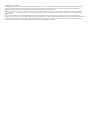 2
2
-
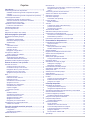 3
3
-
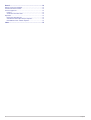 4
4
-
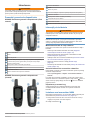 5
5
-
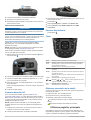 6
6
-
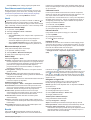 7
7
-
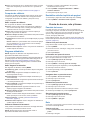 8
8
-
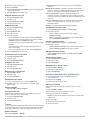 9
9
-
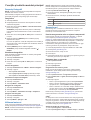 10
10
-
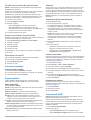 11
11
-
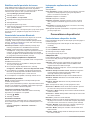 12
12
-
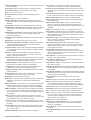 13
13
-
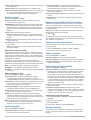 14
14
-
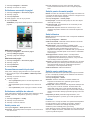 15
15
-
 16
16
-
 17
17
-
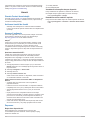 18
18
-
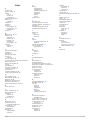 19
19
-
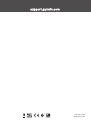 20
20
Lucrări înrudite
-
Garmin GPSMAP® 276Cx Manualul proprietarului
-
Garmin GPSMAP® 65 Manualul proprietarului
-
Garmin eTrex® 22x Manual de utilizare
-
Garmin Montana® 610 Manual de utilizare
-
Garmin eTrex® 20 Manual de utilizare
-
Garmin GPSMAP® 66s Manualul proprietarului
-
Garmin Montana 680 Manualul proprietarului
-
Garmin GPSMAP® 66st Manual de utilizare
-
Garmin GPSMAP® 276Cx Manual de utilizare
-
Garmin GPSMAP® 86sci Manual de utilizare